Excel’de Koşullu Biçimlendirme – Excel Eğitimi
Excel 2010 ile birlikte daha çok geliştirilerek yeni özellikler eklenen biçimlendirme aracıdır. Koşullu biçimlendirme belirlediğimiz bir koşula bağlı olarak hücre aralığının görünümünü değiştirir. Koşul sağlanmalıdır, koşul sağlandığı takdirde hücre aralığı biçimlendirilirken sağlanmadığı durumda hücre aralığında herhangi bir işlem yapılmaz. Koşullu biçimlendirme işlemine erişmek için giriş sekmesinin stiller grubundan koşullu biçimlendirme komutunu kullanırız. Koşulu biçimlendirme komutuna tıkladığımızda biçimlendirme işleminde kullanabileceğimiz denetimler ile karşılaşırız. Karşımıza çıkan denetimler işlevlerine göre gruplanarak kullanıcılara sunulmuştur.
Hücre kurallarını vurgula denetimi, elimizde büyük miktarda sayısal verilerin tutulduğu bir tablo olduğunu varsayalım ve biçimlendirme koşulumuz 5 adetten fazla satılan bütün ürünleri kapsasın. İşte bunun gibi bir sayısal veriden büyük, küçük veya belli sayısal değerlerin arasında vb. koşullarımız varsa hücre kurallarını vurgula denetimini kullanırız. Bir örnek yapalım, 8 personel ve 5 adet ürün grubu ve bunların gelirlerinin tutulduğu bir tablomuz bulunsun. Satılan ürün adedi 5’den büyük olan hücreleri biçimlendirelim. Biçimlendirme uygulanacak hücre veya hücreleri seçin, koşullu biçimlendirme komutuna tıkladığımızda açılan menüden hücre kurallarını vurgula seçeneğinin altında bulunan büyüktür komutuna tıklayalım. Karşımıza büyük penceresi gelecek koşulumuzu sayısal olarak girelim ve biçim kısmından uygulamak istediğimiz biçimlendirmeyi seçelim ve tamam butonuna tıklayalım. Dikkat: hazır biçimler arasından seçebileceğimiz gibi özel olarak da biçim tanımlayabiliriz. Tamam butonuna tıklamadan koşulunuzun sağlandığı hücrelerdeki biçimsel değişimleri önizleyebilirsiniz tamam butonuna tıkladığınızda ise biçimlendirme uygulanacaktır.
İlk/son Kuralları; girilen eşiğin üstündeki veya altındaki değerleri içeren bütün hücrelere seçtiğimiz biçimlendirmeyi uygular. İlk/son kuralı seçenekleri içerisinde en çok kullandıklarımız ortalama değerin üstündekiler, ortalama değerin altındakiler, ilk 10 değer, son 10 değerdir. İlk/son kurallarını uygulamak için hücreler seçilir ilk/son kurallarının altından istenen seçenek seçilir. Karşımıza seçili aralığa biçimlendirme uygulayabileceğimiz bir pencere açılır istediğimiz biçimlendirmeyi seçip tamam butonuna tıkladığımızda biçimlendirme hücrelere uygulanacaktır. Aşağıdaki örneği mutlaka inceleyin.
Veri Çubukları, hücrelerde renkli veri çubukları görüntülememizi sağlar. Veri çubuğunun uzunluğu hücredeki değeri temsil eder, yani çubuk uzunluğu veri büyüklüğüyle doğru orantılıdır. Veri çubuklarını kullanarak hücreleri gradyan veya düz dolgu şeklinde renklendirebiliriz. Aynı zaman da diğer kurallar seçeneğine tıkladığımızda açılan pencereden çubuk görünümünün doldurma, renk, kenarlık ve çubuk yönü gibi özelliklerini değiştirebiliriz.
Renk ölçekleri, seçilen hücre aralığındaki veri dağılımını görsel olarak hazırlamamızı sağlayan araçtır.2 renkli ölçek, 2 rengin farklı tonlarını kullanarak hücre aralığını karşılaştırmamızda yardımcı olur. Rengin tonu değerin büyüklüğüyle doğru orantılıdır, yani yüksek değer koyu renktir. Kullanabileceğimiz bir diğer ölçek ise 3 renkli ölçektir, 2 renkli ölçeğin kullanımının yetmediği durumlarda kullanırız. 3 renkli ölçeği kullanmak için diğer kurallar seçeneğine tıklarız açılan pencereden biçim stili kısmından 3-renk ölçeği seçilir, aynı zamanda istediğiniz bir rengi de seçebilirsiniz.
Not; yeşil, sarı ve kırmızı renklerden oluşan bir renk ölçeğini kullanıyorsak başlangıç rengi en büyük değeri ifade eder ikinci renk ortalama değerleri son renkte en küçük değerleri ifade eder.
Simge kümeleri, seçilen hücrelerin değerleri ile doğru orantılı olarak hücrelere simgeler ekler. 3, 4 veya 5 farklı simge tipi seçebileceğimiz yönlü, şekiller, göstergeler, derecelendirmeler isimlerine sahip gruplar bulunmaktadır. İstediğimiz simge tipini seçtiğimizde hücrelere uygulanacaktır. Diğer kurallar seçeneğini kullanarak da kendimize özel farklı biçimlendirmeler hazırlayabiliriz.
Arkadaşlar 73. Excel eğitimi dersimizin sonuna geldik bu derste Excel’de Koşullu Biçimlendirmeyi öğrendik derslerimi faydalı buluyorsanız bir yorumla taçlandırabilirsiniz. Eğer bu konuları ben biliyorum ileri konuları görmek istiyorum diyorsanız buradan bütün derslerime erişebilirsiniz. Aklınıza takılan bir soru olursa konu altında mutlaka sorun, bir sonraki derste görüşmek duası ile.

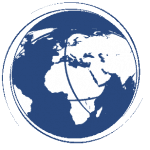






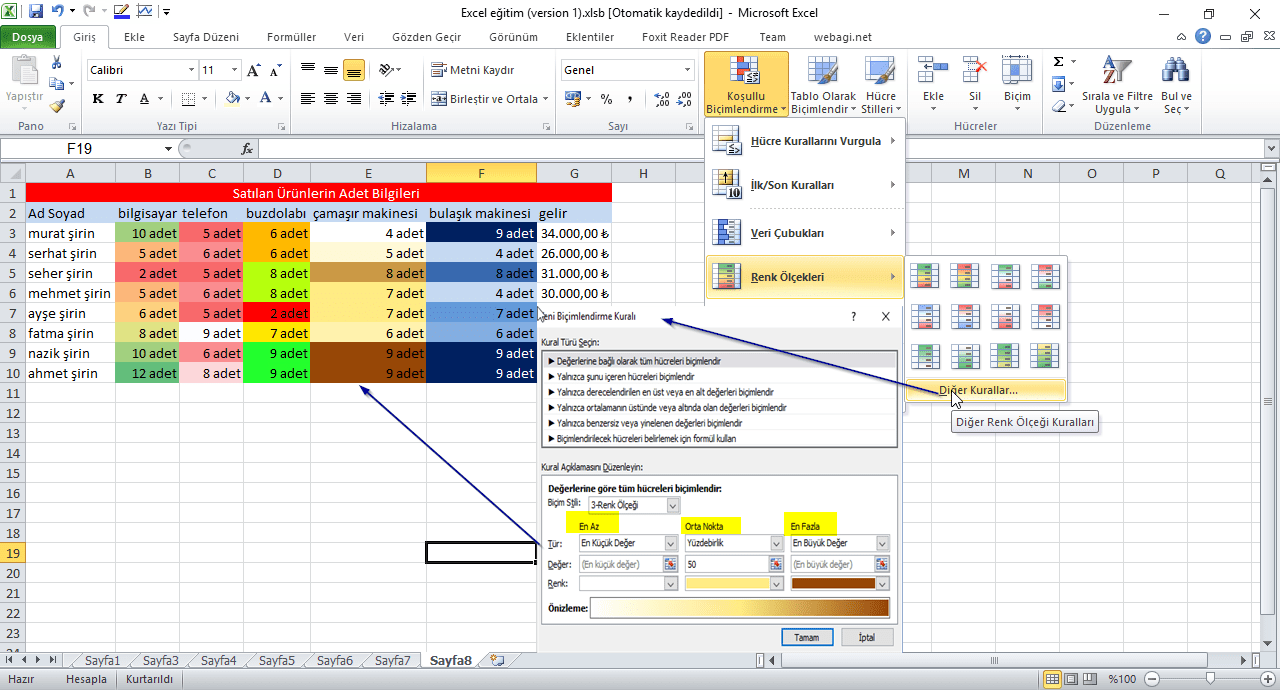
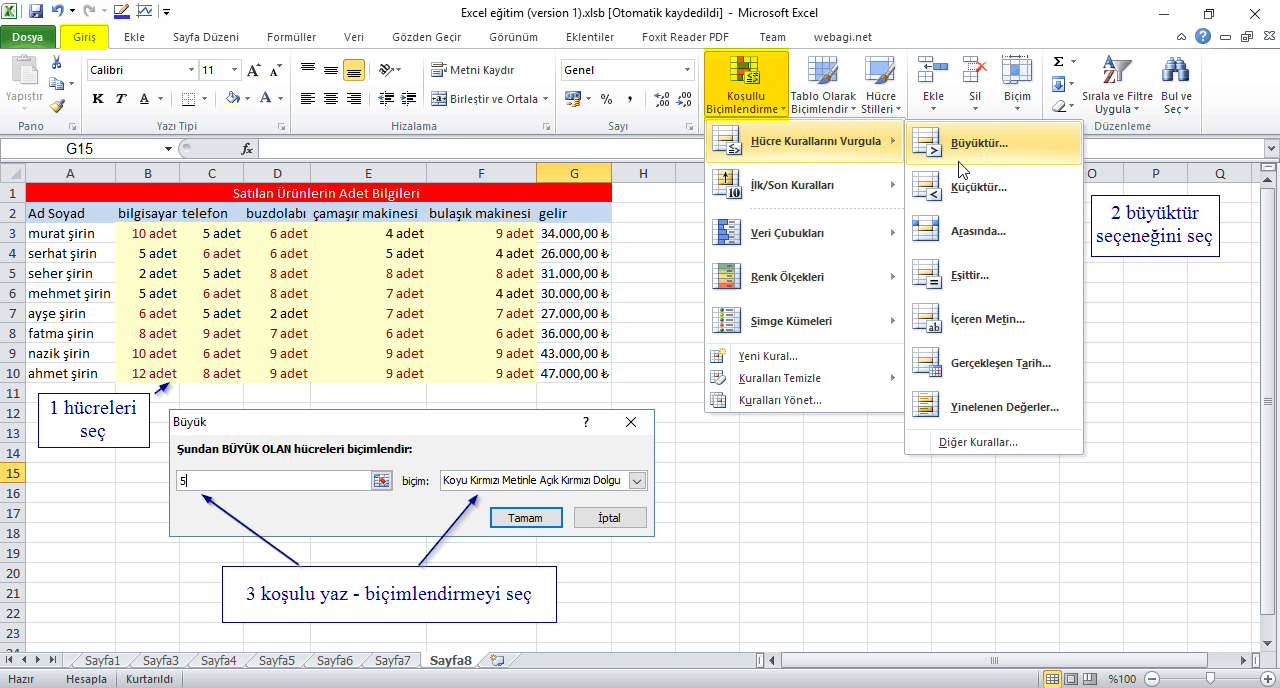
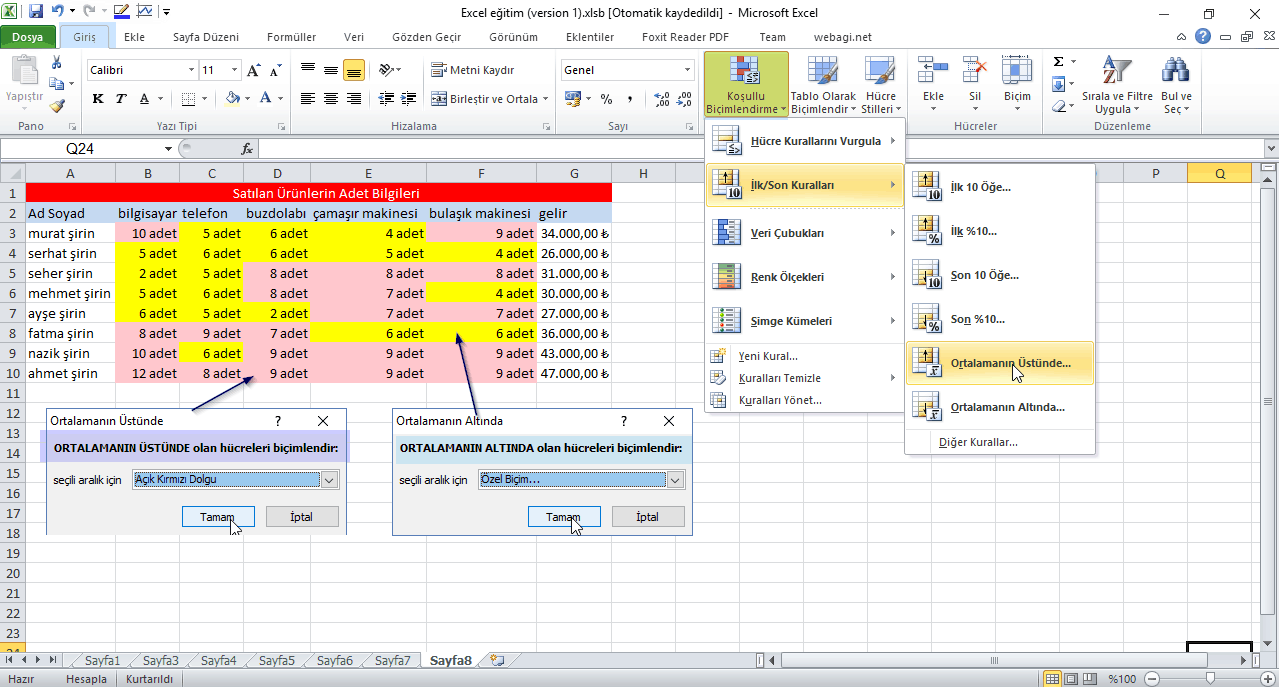
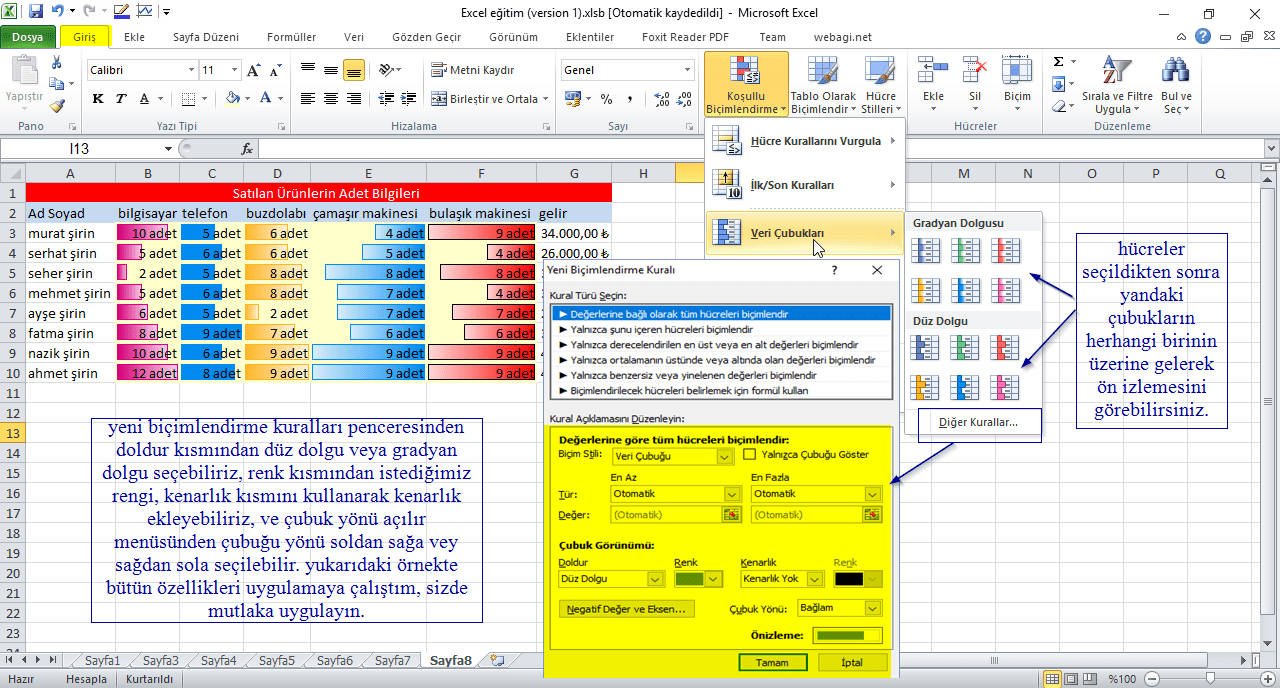
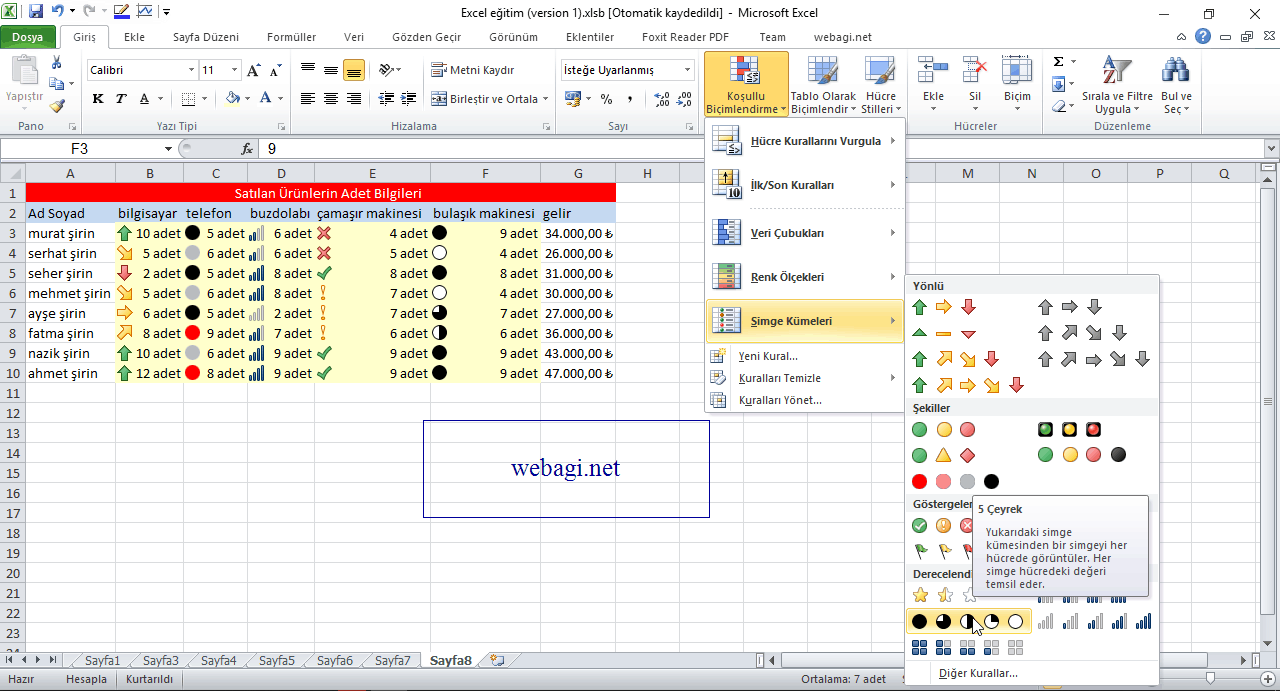





Yorumlar